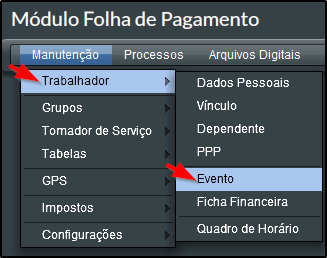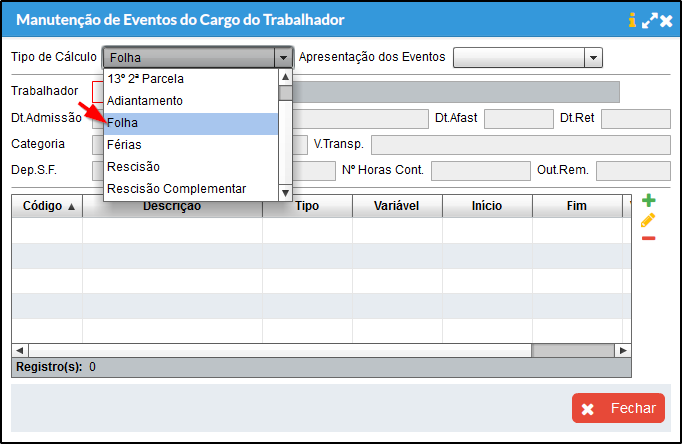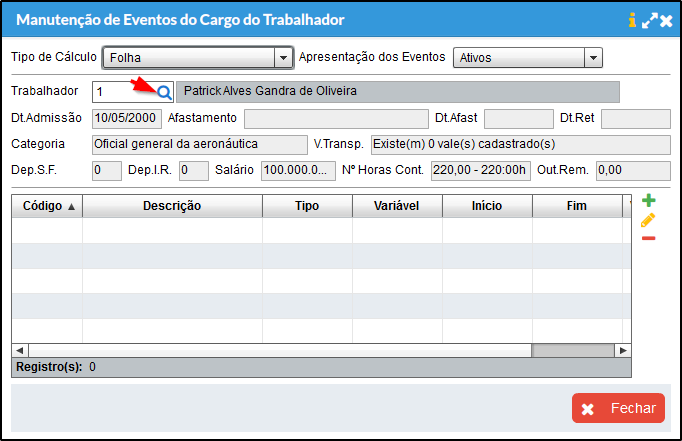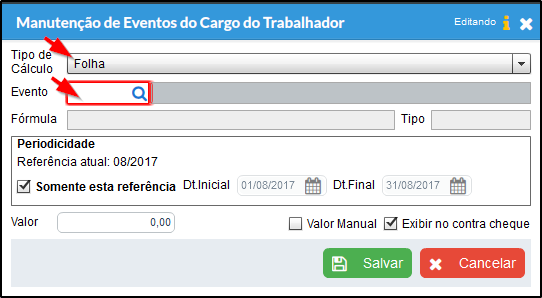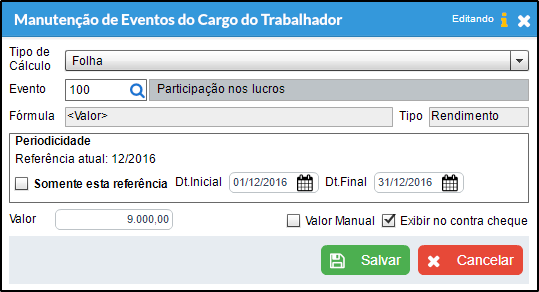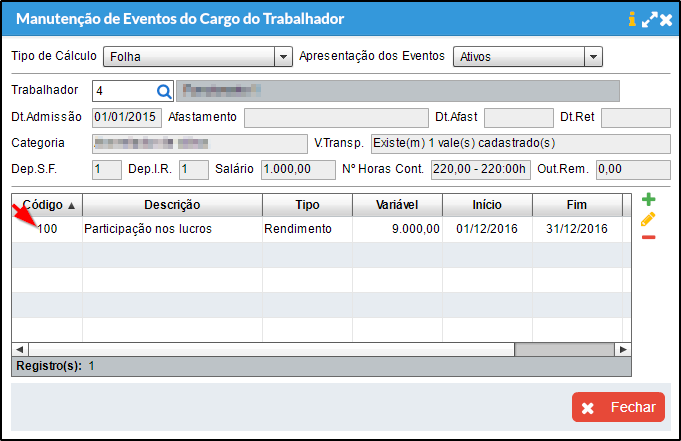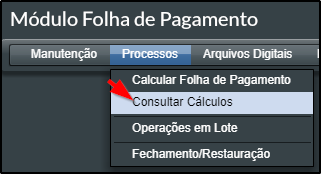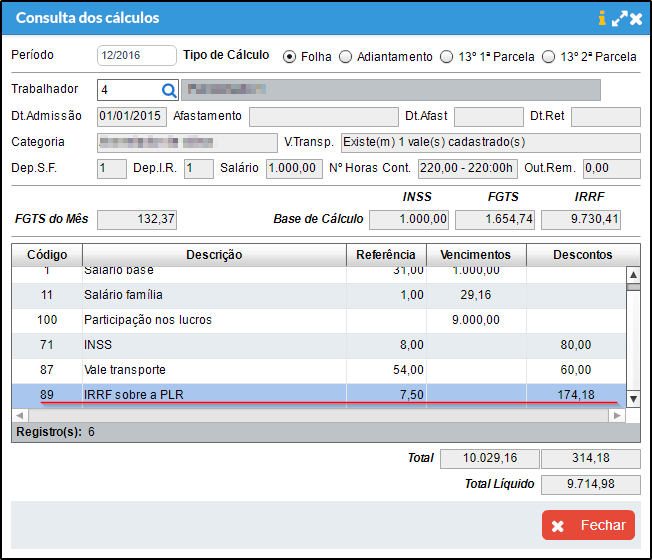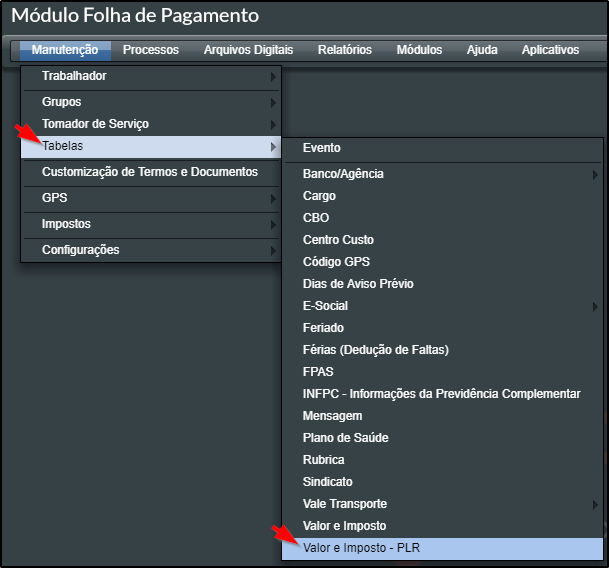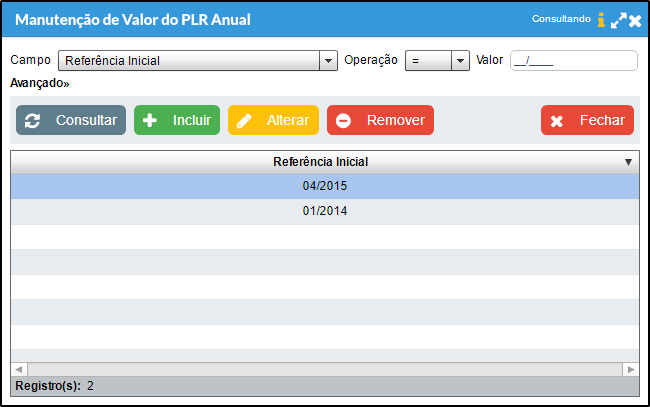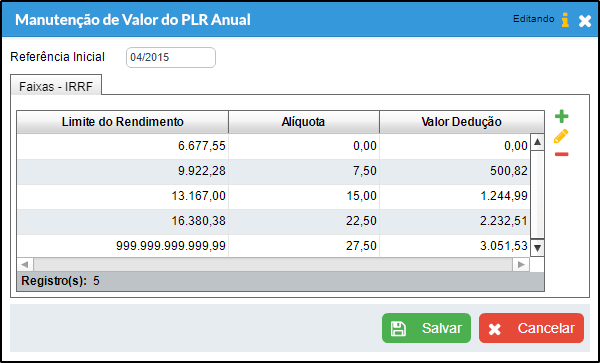|
|
| (10 revisões intermediárias pelo mesmo usuário não estão sendo mostradas) |
| Linha 7: |
Linha 7: |
| | == Definição == | | == Definição == |
| | | | |
| − | | + | Este ajuda tem como objetivo auxiliar na configuração da participação nos lucros para o cálculo do imposto sobre a PLR. |
| | | | |
| | ---- | | ---- |
| | | | |
| − | == Aviso Prévio == | + | == Procedimento == |
| | | | |
| − | Existe a tabela Dias de Aviso Prévio em que o sistema adota para incluir automaticamente o número de dias do aviso prévio ao vincular uma rescisão em um funcionário.
| + | a) Acesse o menu: Manutenção > Trabalhador > Evento. |
| | | | |
| − | '''OBS.:''' Quando a data de demissão do funcionários estiver dentro do período de experiencia não será gerado o aviso prévio, mesmo que selecionado na geração.
| + | [[Arquivo:Mf-e-01.png]] |
| | | | |
| − | a) para configurar a tabela de aviso prévio, acesse o menu Manutenção > Tabelas > Dias de Aviso Prévio.
| + | b) Clicando em Evento se abre a tela Manutenção de Eventos do Cargo do Trabalhador, nela é que vamos lançar a '''"Participação nos Lucros"''' do funcionário. Podemos inserir nessa tela onde a'''"Participação nos Lucros"''' será calculada, como por exemplo nas férias, rescisão. Por padrão vem selecionado a opção de interferir na folha. |
| | | | |
| − | [[Arquivo:Dia aviso previo 01.png]] | + | [[Arquivo:Mf-e-02.png]] |
| | | | |
| − | b) Verifique se a tabela está corretamente configurada, caso não esteja e queira alterar, basta selecionar o dias de aviso a ser alterado e clicar em "Alterar", caso queira incluir, clique em "Incluir".
| + | c) Agora vamos selecionar o trabalhador que irá receber a '''"Participação nos Lucros"'''. No campo trabalhador insira o código ou clique no ícone de lupa e procure o trabalhador. |
| | | | |
| − | [[Arquivo:Dia aviso previo 02.png]] | + | [[Arquivo:Mf-e-03.png]] |
| | | | |
| − | '''OBS.:''' O sistema adota a seguinte regra de dias para aviso prévio. | + | d) Selecionado o trabalhador, vamos lançar a '''"Participação nos Lucros"''' do funcionário clicando no ícone '''"+"'''. na tela '''"Manutenção de Eventos do Cargo do Trabalhador"''' podemos mais uma vez selecionar onde esse evento será calculado, e logo abaixo vamos selecionar o evento. Podemos selecionar o evento através da lupa ou através do código do evento. |
| − | * Até 1 ano = 30 dias;
| + | |
| − | * Até 2 anos = 33 dias;
| + | |
| − | * Até 3 anos = 36 dias, e assim por diante, a cada ano são acrescentados mais 3 dias no aviso prévio.
| + | |
| | | | |
| − | c) Para configurar o número de dias para cálculo do aviso prévio acesso o menu Manutenção > Configurações > Empresa.
| + | [[Arquivo:Mf-e-04.png]] |
| | | | |
| − | [[Arquivo:Calculo Rescisão 01 001.png]]
| + | e) No caso de '''"Participação nos Lucros"''' deve-se inserir manualmente o valor da mesma, mas, outros eventos o cálculo do valor é automático. Você pode selecionar também se a '''"Periodicidade"''' ocorrerá somente nessa referência, ou se ocorrerá durante um determinado período. |
| | | | |
| − | d) Na opção "Dias considerados para cálculo do aviso prévio", selecione a opção que a empresa irá adotar em seus cálculos.
| + | [[Arquivo:Mfp-plr-01.png]] |
| | | | |
| − | [[Arquivo:Calculo Rescisão 01 002.png]]
| + | f) Clique em '''"Salvar"''' e o evento será lançado mas a tela de eventos não é fechada, isso acontece porque o sistema possibilita lançar mais eventos, clicando em fechar voltaremos a tela de '''"Manutenção de Eventos do Cargo do Trabalhador"''' com isso podemos ver que a '''"Participação nos Lucros"''' lançada para o trabalhador. |
| | | | |
| − | e) Salve a configuração
| + | [[Arquivo:Mfp-plr-02.png]] |
| | | | |
| − | ----
| + | g) Realize normalmente o cálculo da Folha de pagamento, após acesse o menu Processos > Consultar Cálculos. |
| | | | |
| − | == Vincular a Rescisão no Funcionário ==
| + | [[Arquivo:Mfp-plr-03.png]] |
| | | | |
| − | a) Para vincular uma rescisão ao funcionário, acesse o menu: Manutenção > Trabalhador > Vínculo.
| + | h) Informe o trabalhador e, visualize o evento 89 '''"IRRF sobre a PLR"''' que é o valor do imposto de renda sobre a Participação nos Lucros nesse caso o valor da alíquota é de 7,5% e o desconto de 174,18. |
| | | | |
| − | [[Arquivo:R 1.png]] | + | [[Arquivo:Mfp-plr-04.png]] |
| | | | |
| − | b) Após isso, clique no botão "Consultar", selecione o trabalhador e clique em "Alterar".
| + | '''OBS:''' Na hipótese de pagamento de mais de uma parcela referente a um mesmo ano-calendário, o imposto deve ser recalculado, com base no total da participação nos lucros recebida no ano-calendário, mediante a utilização da tabela constante do Anexo, deduzindo-se do imposto assim apurado o valor retido anteriormente. |
| − | | + | |
| − | [[Arquivo:R 2.png]]
| + | |
| − | | + | |
| − | c) Na janela que se abrir, vá até a aba "Rescisão".
| + | |
| − | | + | |
| − | [[Arquivo:Calculo resci 001.png]]
| + | |
| − | | + | |
| − | # Para incluir manualmente as férias, clique no botão de "Adicionar" e preencha a tela seguinte, após o preenchimento, salve para manter a configuração.
| + | |
| − | # Para rescisão por acordo, selecione o motivo "I5 - Rescisão do Contrato por motivo de acordo".
| + | |
| − | | + | |
| − | '''OBS.:''' Nessa aba existe toda a configuração a ser feita pertinente a rescisão para podermos calcular a rescisão do trabalhador. Quando for preencher essa tela é necessária cautela, para que não seja preciso refazer a rescisão ou fazer uma rescisão complementar. | + | |
| − | | + | |
| − | d) Quando colocamos a Data do Afastamento, o sistema questiona se permite que seja definido automaticamente a Data do Aviso Prévio e os Dias de Aviso Prévio com base nos dados do trabalhador. Se permitir os campos Data do Aviso Prévio e Dias de Aviso Prévio serão preenchidos automaticamente.
| + | |
| − | | + | |
| − | [[Arquivo:Calculo-rescisao-8-min.PNG]]
| + | |
| − | | + | |
| − | e) O sistema efetua novo questionamento, dessa vez referente se deseja obter as Férias na Rescisão de forma automática, caso deseje apenas clique em "Sim".
| + | |
| − | | + | |
| − | [[Arquivo:Calculo-rescisao-9-min.PNG]]
| + | |
| − | | + | |
| − | f) Após efetuar toda a configuração da rescisão, clique em "Salvar".
| + | |
| | | | |
| | ---- | | ---- |
| | | | |
| − | == Gerar Rescisão por Acordo == | + | == Tabela de Imposto de Renda Sobre a Participação dos Lucros == |
| | | | |
| − | Ao cadastrar a rescisão, selecione o motivo "I5 - Rescisão do Contrato por motivo de acordo", ao efetuar o cálculo da rescisão será calculado com os valores do acordo previsto em lei.
| + | a) Para consultar as alíquotas e valores de dedução do imposto de renda sobre a participação dos lucros, acesse Manutenção> Tabelas> Valor e Imposto - PLR. |
| | | | |
| − | [[Arquivo:Rescisao 0001.png]] | + | [[Arquivo:Mfp-plr-05.png]] |
| | | | |
| − | ---- | + | b) Para visualizar a tabela de Participação deve-se escolher entre a tabela de para a referência de 2015 e 2014. |
| | | | |
| − | == Rescisão Complementar ==
| + | [[Arquivo:Mfp-plr-06.png]] |
| | | | |
| − | A rescisão complementar é uma diferença de um ou mais direitos trabalhistas que deve ser pago ao empregado, após a efetivação de sua rescisão contratual. | + | '''"OBS:"''' A tabela de 2015 é válida a partir de abril, até março de 2015 deve-se utilizar a tabela de 2014. |
| | | | |
| − | *A rescisão complementar '''deve ser calculada na referência seguinte''' da rescisão efetiva.
| + | c) Na tabela de Manutenção de valor do PLR Anual pode-se ver a Alíquota e valor da dedução para cada limite de rendimento da participação nos lucros. |
| | | | |
| − | *Deve efetuar a alteração salarial vinculando um novo salário ou então lançar valores manualmente no tipo de cálculo "Rescisão Complementar".
| + | [[Arquivo:Mfp-plr-07.png]] |
| | | | |
| − | === Lançamento de Eventos Manuais ===
| |
| − |
| |
| − | No caso da Rescisão Complementar em que um valor pago na rescisão será reajustado na Complementar, deve ser lançado o valor da rescisão mais o valor a receber na complementar, Exemplo: Na rescisão o Funcionário recebeu referente a Horas Extras 50% o valor de R$ 200,00 e na complementar foi decidido que deveria receber o valor de R$ 15,00, então deve ser lançado o evento de Horas Extras com o valor de R$ 215,00 (R$ 200,00 + R$ 15,00).
| |
| | | | |
| | ---- | | ---- |
| − |
| |
| − | == Procedimentos Para Gerar a Rescisão ==
| |
| − |
| |
| − | ----
| |
| − |
| |
| − | === Lançamento de Eventos Manuais ===
| |
| − |
| |
| − | Pode ser lançado eventos manuais diretamente na rescisão, caso não concorde com os valores apresentados no termo ou caso esteja com os períodos do funcionário incompleto no sistema.
| |
| − |
| |
| − | a) Para efetuar o lançamento primeiramente deve acessar o menu: Manutenção > Trabalhador > Evento.
| |
| − |
| |
| − | [[Arquivo:Rc 5.png]]
| |
| − |
| |
| − | b) Na seguinte tela deve selecionar o Tipo de cálculo "Rescisão" ou "Rescisão Complementar" depende do tipo de rescisão que será efetuada, selecione o trabalhador e clique no botão de "Adicionar".
| |
| − |
| |
| − | [[Arquivo:Rc 9.png]]
| |
| − |
| |
| − | c) Selecione o Evento a ser lançado, marque a opção "Valor Manual" e preencha o campo "Valor" com o valor a ser apresentado na rescisão, certifique-se também que a opção "Exibir no contra cheque" continua marcada.
| |
| − |
| |
| − | No caso da '''Rescisão Complementar''' em que um valor pago na rescisão será reajustado na Complementar, deve ser lançado o valor da rescisão mais o valor a receber na complementar, Exemplo: Na rescisão o Funcionário recebeu referente a Horas Extras 50% o valor de R$ 200,00 e na complementar foi decidido que deveria receber o valor de R$ 15,00, então deve ser lançado o evento de Horas Extras com o valor de R$ 215,00 (R$ 200,00 + R$ 15,00).
| |
| − |
| |
| − | [[Arquivo:Rc 7.png]]
| |
| − |
| |
| − | '''OBS.:''' Pode lançar valores manuais para alterar um valor que foi impresso no Termo de Rescisão na qual discorda.
| |
| − |
| |
| − | d) Após isso pode efetuar o procedimento de cálculo da Rescisão ou Rescisão Complementar.
| |
| − |
| |
| − | ----
| |
| − |
| |
| − | === Multa Art. 477 ===
| |
| − |
| |
| − | É possível criar um evento e lançar manualmente no campo da Multa Art. 477.
| |
| − |
| |
| − | a) Para criar o evento acesse o menu Manutenção > Tabelas > Evento.
| |
| − |
| |
| − | [[Arquivo:Multa 001.png]]
| |
| − |
| |
| − | b) Informe:
| |
| − |
| |
| − | # A descrição do evento.
| |
| − | # O tipo Rendimento.
| |
| − | # A formula <valor>.
| |
| − | # A rubrica 9 no rendimento do Homolognet.
| |
| − | # Caso tenha incidências deve selecionar.
| |
| − | # Caso tenha acumulações deve selecionar.
| |
| − |
| |
| − | [[Arquivo:Multa 006.png]]
| |
| − |
| |
| − | '''OBS.:''' A rubrica deve ser a 9, caso contrario o valor não irá se apresentar no campo correto da rescisão.
| |
| − |
| |
| − | c) Salve para manter o evento
| |
| − |
| |
| − | d) Para efetuar o lançamento, acesse o menu Manutenção > Trabalhador > Evento.
| |
| − |
| |
| − | [[[[Arquivo:Rc 5.png]]]]
| |
| − |
| |
| − | e) Na seguinte tela deve selecionar o Tipo de cálculo "Rescisão", selecione o trabalhador e clique no botão de "Adicionar".
| |
| − |
| |
| − | [[Arquivo:Multa 003.png]]
| |
| − |
| |
| − | f) Selecione o evento criado anteriormente referente a Multa Art. 477 e informe o valor.
| |
| − |
| |
| − | [[Arquivo:Multa 007.png]]
| |
| − |
| |
| − | '''OBS.:''' Nesse caso não é preciso informar o valor manual devido a formula adotada no evento.
| |
| − |
| |
| − | g) Salve o procedimento e calcule a rescisão novamente.
| |
| − |
| |
| − | h) Ao emitir o Termo de Rescisão do Contrato de Trabalho, será possível observar que o campo da multa estará preenchido com o valor informado.
| |
| − |
| |
| − | [[Arquivo:Multa 004.png|700px]]
| |
| − |
| |
| − | ----
| |
| − |
| |
| − | === Cálculo da Rescisão ===
| |
| − |
| |
| − | A rescisão deve ser calculada antes do cálculo da folha de pagamento.
| |
| − |
| |
| − | a) Após a rescisão ser vinculada, nós podemos efetuar o cálculo da mesma, através do seguinte menu: Processos > Calcular Folha de Pagamento.
| |
| − |
| |
| − | [[Arquivo:Rc.png]]
| |
| − |
| |
| − | b) Selecione o tipo de cálculo "Rescisão" e clique em "Ok".
| |
| − |
| |
| − | [[Arquivo:R 4.png]]
| |
| − |
| |
| − | '''OBS.:''' O sistema alerta que há rescisões para serem calculadas
| |
| − |
| |
| − | c) Após isso sua rescisão já está calculada, pode ser emitido o Termo de Rescisão assim como pode ser efetuado o cálculo da folha de pagamento.
| |
| − |
| |
| − | ----
| |
| − |
| |
| − | === Cálculo da Rescisão Complementar ===
| |
| − |
| |
| − | a) Para calcular a rescisão complementar primeiro certifique que a empresa está na referencia seguinte da rescisão efetiva, em seguida acesse o menu Processos > Calcular Folha de Pagamento.
| |
| − |
| |
| − | [[Arquivo:Rc.png]]
| |
| − |
| |
| − | b) Selecione o tipo de cálculo "Rescisão Complementar" e clique em ok.
| |
| − |
| |
| − | [[Arquivo:Rc 2.png]]
| |
| − |
| |
| − | ----
| |
| − |
| |
| − | === Geração do Termo de Rescisão do Contrato de Trabalho ===
| |
| − |
| |
| − | a) Com o cálculo da folha gerado, pode ser gerado o Termo de Rescisão. Para isso acesse o seguinte menu: Relatórios > Listagem
| |
| − |
| |
| − | [[Arquivo:R 5.png]]
| |
| − |
| |
| − | b) Selecione o relatório "Termo de Rescisão do Contrato de Trabalho".
| |
| − |
| |
| − | [[Arquivo:R 6.png]]
| |
| − |
| |
| − | c) Na tela Termo de Rescisão de Contrato de Trabalho, deve selecionar o tipo "Rescisão" caso queira imprimir a Rescisão ou selecionar o tipo "Rescisão complementar" caso queira imprimir a Rescisão Complementar, após isso, selecione o trabalhador e clique em "Ok", depois deve apenas efetuar a impressão do termo.
| |
| − |
| |
| − | [[Arquivo:Calculo rescisão 0001.png]]
| |
| − |
| |
| − | '''OBS.1:''' Preenchendo a opção "Data de Pagamento da Quitação", a data de pagamento da quitação no termo de quitação irá receber a data informada, caso não preencha, será utilizada a data de pagamento da rescisão para a data de quitação.
| |
| − |
| |
| − | '''OBS.2:''' O tipo de termo pode ser selecionado na tela de geração do Termo de Rescisão do contrato de trabalho, caso o termo não seja selecionado, o sistema irá considerar a seguinte regra:
| |
| − |
| |
| − | # Para vínculos com mais de um ano de tempo de trabalho será gerado o Termo de Homologação.
| |
| − | # Para vínculos com menos de um ano de tempo de trabalho será gerado o Termo de Quitação. E caso seja marcada a opção "Imprimir termo de homologação para vínculos menores que um ano" serão gerados os termos de Homologação e Quitação.
| |
| − |
| |
| − |
| |
| − | '''OBS.3:''' Caso marque a opção "Imprimir termo de Homologação para vínculos menores que um ano" será impresso o termo de homologação ao invés do termo de quitação.
| |
| − |
| |
| − | [[Arquivo:Termo quit 002.png]]
| |
| − |
| |
| − | d) Em seguida é gerado o Termo de Rescisão do Contrato de Trabalho.
| |
| − |
| |
| − | [[Arquivo:Calculo-rescisao-28.PNG]]
| |
| − |
| |
| − | '''OBS:''' Segundo a Portaria Nº 2685, de 26 de dezembro DE 2011 "A localidade e as datas, constantes dos Termos de Quitação de Rescisão Contratual e de Homologação de Rescisão Contratual serão preenchidas pelo trabalhador, de próprio punho, salvo quando se tratar de analfabeto."
| |
| − |
| |
| − | ----
| |
| − |
| |
| − | == Observações ==
| |
| − |
| |
| − | #Caso exista cálculos do mesmo tipo a partir da referência informada, o sistema avisa ao usuário que irá remover todos e calcular só o da referencia informada.
| |
| − | #Se a empresa não possuir configuração de valor imposto para a referência informada, o sistema irá pedir ao usuário para cadastrar antes de realizar o cálculo.
| |
| − | #Se a empresa tiver o tipo de tributação 'Simples nacional' e possuir vínculos nos anexos IV, V ou VI ou tiver alíquota de desoneração, o sistema verifica se ela possui registro das receitas dos trabalhadores em diversos anexos na referência do cálculo. Se não possuir, o sistema irá pedir ao usuário para cadastrar antes de realizar o cálculo.
| |
| − | #O sistema só permite calcular várias empresas se todas estiverem na mesma referência.
| |
| − | #Só é possível calcular a folha de novembro se a 1ª ou a 2ª parcela do 13º já tiver sido calculado.
| |
| − | #Só é possível calcular a folha de dezembro se a 2ª parcela do 13º já tiver sido calculado.
| |
| − | #Sistema gera 1 cálculo com vários vínculos por data de pagamento. A unica exceção é na rescisão complementar que o sistema gera 1 cálculo por vínculo.
| |
| − | #Sistema só permite o cálculo de 1 férias por período.
| |
| − | #Se o vínculo estiver afastado por acidente de trabalho superior a 15 dias ou para prestar serviço militar obrigatório, o sistema calcula a base do FGTS dele sobre a remuneração que seria devida ao vínculo.
| |
| − | #Eventos que compõem o salário (ou seja, com o campo "Salário Composto" marcado), são levados em conta, integralmente, no cálculo das férias, rescisão e 13º desde que tenham sido lançados no cálculo da folha na referência anterior ao calculo das férias, rescisão e 13º. Os outros adicionais (como horas extras, adicional noturno, ...) são adicionados pela média dos valores recebidos durante o período aquisitivo. Por padrão, somente o '27 - Adicional de insalubridade' está marcado como 'Salário Composto'.
| |
| − | #Na rescisão do vínculo, o valor do desconto do adiantamento para no mês só será exibido se tiver sido calculado o adiantamento antes da rescisão e os eventos de férias que foi divida entre dois meses só serão exibidos depois do cálculo da folha do mês.
| |
| − |
| |
| − | ----
| |
| − |
| |
| − | == Funcionamento Interno ==
| |
| − |
| |
| − | 1. Sistema busca as configurações dos impostos (Tela 2) da referência do cálculo.
| |
| − |
| |
| − | 2. Sistema remove os cálculos do mesmo tipo que os configurados a partir da referência do cálculo para todas as empresas que serão calculadas.
| |
| − |
| |
| − | 2.1. Se o tipo de cálculo for "Folha", o sistema remove só os cálculos do mesmo tipo de pagamento.
| |
| − |
| |
| − | 2.2. Se o tipo de cálculo for "Férias", o sistema remove as férias que foram calculadas e não possuem cálculos.
| |
| − |
| |
| − | 2.3. Se o tipo de cálculo for "Rescisão", o sistema remove também os cálculos do tipo "Rescisão Complementar"
| |
| − |
| |
| − | 3. Sistema assume a data inicial do cálculo como o primeiro dia do mês caso o tipo de pagamento se seja mensal ou como o dia informado pelo usuário, caso contrário.
| |
| − |
| |
| − | 4. Sistema assume a data final do cálculo como o ultimo dia do mês caso o tipo de pagamento se seja mensal ou como o dia informado pelo usuário, caso contrário.
| |
| − |
| |
| − | 5. Sistema excluir os eventos automáticos lançados para os vínculos das empresas a serem calculadas a partir da data inicial do cálculo.
| |
| − |
| |
| − | 6. Para cada empresa,
| |
| − |
| |
| − | 6.1. O sistema busca os feriados cadastrados (Tela 4) no período do cálculo para as empresas selecionadas no cadastro ou que estejam na mesma UF ou Município do feriado.
| |
| − |
| |
| − | 6.2. O sistema busca os vínculos que possuem salário do mesmo tipo de pagamento do cálculo ou que sejam professores. Caso o tipo de cálculo seja férias, o sistema busca todos os vínculos.
| |
| − |
| |
| − | 6.3. Sistema busca todos os eventos do grupo de eventos da empresa e ordena eles de tal forma que os eventos sem dependência de outros sejam calculados primeiros e os que tenham dependências só sejam calculados quando todas as dependências tiverem sido calculadas.
| |
| − |
| |
| − | 6.3.1. Sistema coloca os eventos que possuem o campo 'hora aula' e não tenham dependência de outros marcado no inicio da lista.
| |
| − |
| |
| − | 6.3.2. Sistema ajusta a ordem dos eventos para que os eventos que incidem sobre FGTS/Salário Composto/INSS ou IRRF sejam calculados antes dos eventos que contenham as constastes que calculam o total dos eventos incidentes.
| |
| − |
| |
| − | 6.3.2.1. Para o FGTS, as constantes são [@7 - "Total de rendimentos incidentes sobre FGTS"], [@8 - "Total de descontos incidentes sobre FGTS"], [@87 - "Total de rendimentos incidentes sobre INSS - férias"] e [@88 - "Total de descontos incidentes sobre INSS - férias"]
| |
| − |
| |
| − | 6.3.2.2. Para o Salário Composto, as constantes são [@25 - "Total rendimentos incidentes sobre salário composto"] e [@26 - "Total descontos incidentes sobre salário composto"]
| |
| − |
| |
| − | 6.3.2.3. Para o INSS, as constantes são [@5 - "Total de rendimentos incidentes sobre INSS - folha/13º salário"], [@6 - "Total de descontos incidentes sobre INSS - folha/13º salário"], [@87 - "Total de rendimentos incidentes sobre INSS - férias"], [@88 - "Total de descontos incidentes sobre INSS - férias"], [@105 - "Total de rendimentos incidentes sobre INSS - 13º salário"] e [@106 - "Total de descontos incidentes sobre INSS - 13º salário"]
| |
| − |
| |
| − | 6.3.2.4. Para o IRRF, as constantes são [@9 - "Total de rendimentos incidentes sobre IRRF - folha/13º salário"], [@10 - "Total de descontos incidentes sobre IRRF - folha/13º salário"], [@82 - "Total de rendimentos incidentes sobre IRRF - férias"], [@83 - "Total de descontos incidentes sobre IRRF - férias"], [@109 - "Total de rendimentos incidentes sobre IRRF - 13º salário"] e [@110 - "Total de descontos incidentes sobre IRRF - 13º salário"]
| |
| − |
| |
| − | 6.3.3. Sistema ajusta a lista para que os últimos eventos a serem calculados sejam '243 - Pensão alimentícia 13º salário', '77 - Pensão alimentícia', '255 - Valor pago nas férias', '30 - Saldo negativo' e '29 - Arredondamento', nessa ordem.
| |
| − |
| |
| − | 6.3.4. Sistema ajusta a data de pagamento do cálculo
| |
| − |
| |
| − | 6.3.4.1. Se o tipo de cálculo for férias, sistema busca a data de pagamento lançada no cadastro de férias que possua a data inicial do gozo maior entre a data inicial e final do cálculo (inclusive elas). Caso o cadastro das férias não possua esse campo preenchido, o sistema considera como 2 antes da data inicial do gozo.
| |
| − |
| |
| − | 6.3.4.2. Se o tipo de cálculo for rescisão ou rescisão complementar, o sistema considera como a data de pagamento cadastrada na rescisão.
| |
| − |
| |
| − | 6.3.4.3. Para os demais tipos de cálculo, o sistema considera o valor informado pelo usuário na tela de configuração.
| |
| − |
| |
| − | 6.3.5. Se a empresa for prestadora de serviços, o sistema busca todos os tomadores relacionados aos trabalhadores no período cálculo e realiza o cálculo para cada um dos vínculos. Caso contrário, o sistema simplesmente realiza o cálculo dos vínculos.
| |
| − |
| |
| − | 6.3.6. Calculo para cada vínculo
| |
| − |
| |
| − | 6.3.6.1. Sistema obtém a lista de eventos obrigatórios para o tipo de cálculo (vide [39])
| |
| − |
| |
| − | 6.3.6.1.1. Se o tipo de cálculo for adiantamento e a empresa tiver o campo "Descontar IRRF no Adiantamento" marcado, o sistema inclui os eventos 52, 56 e 72 na lista de eventos obrigatórios.
| |
| − |
| |
| − | 6.3.6.2. Se o tipo de cálculo for férias, o sistema abate o valor do evento '@78 - Número de dias a descontar das férias por falta' do dias de gozo e calcula a data final de gozo.
| |
| − |
| |
| − | 6.3.6.3. Sistema filtra os trabalhadores de acordo com o tipo de cálculo
| |
| − |
| |
| − | 6.3.6.3.1. Se o tipo de cálculo for folha ou adiantamento só os que estão ativos no período do cálculo (data de admissão menor ou igual a data final do cálculo ou vinculo sem rescisão cadastrada ou que possua rescisão cadastrada mas da data de afastamento é maior que a data final do cálculo ou não possuem afastamentos no período do cálculo ou que estejam afastados por auxilio doença (P1) e tenham recebido 13º na referência).
| |
| − |
| |
| − | 6.3.6.3.2. Se o tipo de cálculo for 2ª parcela do 13º, o mesmo que o 6.3.6.3.1. mais que o vínculo não pode ser sócio ou autônomo.
| |
| − |
| |
| − | 6.3.6.3.3. Se o tipo de cálculo for 1ª parcela do 13º, o mesmo que o 6.3.6.3.2. mais que o valor da constante '@64 - Adiantamento 13º. salário' seja zero (ou seja, a primeira parcela ainda não tenha sido calculada)
| |
| − |
| |
| − | 6.3.6.3.4. Se o tipo de cálculo for férias, o mesmo que o 6.3.6.3.2. vínculo deve possuir férias cadastradas no período do cálculo e que ainda não foram calculadas.
| |
| − |
| |
| − | 6.3.6.3.5. Se o tipo de cálculo for rescisão, vinculo deve possuir rescisão cadastrada e a data de afastamento está dentro do período de cálculo.
| |
| − |
| |
| − | 6.3.6.3.6. Se o tipo de cálculo for rescisão complementar, vinculo deve possuir rescisão cadastrada e já calculada e a data de afastamento deve ser menor que a data inicial do cálculo.
| |
| − |
| |
| − | 6.3.6.4. Sistema busca os eventos lançados para o vínculo para o tipo de cálculo no período do cálculo.
| |
| − |
| |
| − | 6.3.6.4.1. Se o tipo de cálculo for folha, e o vínculo possuir férias que tenha a data inicial ou final do gozo entre o período de cálculo da folha.
| |
| − |
| |
| − | 6.3.6.4.1.1. Sistema busca (ou calcula caso não tenha sido calculado) o valor do evento '245 - Número de dias de férias (considera faltas)'
| |
| − |
| |
| − | 6.3.6.4.1.2. Sistema calcula a constante '@93 - Dias de férias gozadas no mês'.
| |
| − |
| |
| − | 6.3.6.4.1.3. Sistema assume como fator de dias gozados o valor de 6.3.6.4.1.2. dividido por 6.3.6.4.1.1..
| |
| − |
| |
| − | 6.3.6.4.1.4. Sistema calcula a constante '@123 - Dias de férias gozadas fora do período de concessão'.
| |
| − |
| |
| − | 6.3.6.4.1.5. Sistema calcula a constante '@124 - Dias de férias gozadas fora do período de concessão no mês'.
| |
| − |
| |
| − | 6.3.6.4.1.6. Sistema assume como fator de dias gozados fora do período de concessão das férias o valor de 6.3.6.4.1.5. dividido por 6.3.6.4.1.4..
| |
| − |
| |
| − | 6.3.6.4.1.7. Para cada evento calculado nas férias
| |
| − |
| |
| − | 6.3.6.4.1.7.1. Se o cálculo da folha estiver no primeiro mês do gozo das férias ou as férias estão em 1 mês somente e o evento não foi lançado no calculado da folha e não seja o '29 - Arredondamento', '55 - FGTS' ou '71 - INSS'
| |
| − |
| |
| − | 6.3.6.4.1.7.1.1. Se o evento for '20 - Férias', '21 - 1/3 sobre férias', '22 - Abono sobre férias' ou '23 - 1/3 sobre abono de férias', o sistema multiplica o valor do evento calculado nas férias pelo fator de dias gozados (6.3.6.4.1.3.) e lança o evento como evento manual
| |
| − |
| |
| − | 6.3.6.4.1.7.1.2. Se o evento for '282 - Férias em Dobro' ou '283 - 1/3 de Férias em Dobro', o sistema multiplica o valor do evento calculado nas férias pelo fator de dias gozados fora do período de concessão (6.3.6.4.1.6.) e lança o evento como evento manual
| |
| − |
| |
| − | 6.3.6.4.1.7.1.3. Se o evento for '85 - INSS sobre Férias' ou '251 - Base de cálculo do INSS - férias', o sistema lança o evento para ser calculado, pois a alíquota do INSS pode ter sido alterada.
| |
| − |
| |
| − | 6.3.6.4.1.7.2. Se o cálculo da folha estiver no segundo mês do gozo das férias e o evento não foi lançado no calculado da folha
| |
| − |
| |
| − | 6.3.6.4.1.7.2.1. Se o evento for '20 - Férias', '21 - 1/3 sobre férias', '22 - Abono sobre férias' ou '23 - 1/3 sobre abono de férias', o sistema multiplica o valor do evento calculado nas férias pelo fator de dias gozados (6.3.6.4.1.3.) e lança o evento como evento manual
| |
| − |
| |
| − | 6.3.6.4.1.7.1.2. Se o evento for '282 - Férias em Dobro' ou '283 - 1/3 de Férias em Dobro', o sistema multiplica o valor do evento calculado nas férias pelo fator de dias gozados fora do período de concessão (6.3.6.4.1.6.) e lança o evento como evento manual
| |
| − |
| |
| − | 6.3.6.4.1.7.1.3. Se o evento for '30 - Saldo negativo', o sistema inverte o valor do evento calculado nas férias e lança o evento como evento manual
| |
| − |
| |
| − | 6.3.6.4.1.7.1.4. Se o evento for '85 - INSS sobre Férias' ou '251 - Base de cálculo do INSS - férias', o sistema lança o evento para ser calculado, pois a alíquota do INSS pode ter sido alterada.
| |
| − |
| |
| − | 6.3.6.4.1.8. Se o sistema tiver adicionado para o calculo pelo menos 1 evento que foi calculado nas férias, o sistema adiciona o evento '255 - Valor pago nas férias' para ser calculado na folha.
| |
| − |
| |
| − | 6.3.6.4.2. Se o tipo de cálculo for férias
| |
| − |
| |
| − | 6.3.6.4.2.1. Se a opção 'Dias Trabalhados' estiver marcado, o sistema adiciona para o cálculo o evento '1 - Salário base' caso o vínculo seja empregados e '198 - Valor de serviço prestado' caso contrário
| |
| − |
| |
| − | 6.3.6.4.2.2. Se a opção '1ª parcela 13º' estiver marcada, o sistema adiciona para o cálculo o evento '13 - 1ª parcela do 13º salário'.
| |
| − |
| |
| − | 6.3.6.4.2.3. Se a opção 'Salário família' estiver marcada, o sistema adiciona para o cálculo o evento '11 - Salário família'.
| |
| − |
| |
| − | 6.3.6.4.2.4. Se o dias de abono pecuniário for maior que zero, o sistema adiciona para o cálculo o evento '22 - Abono sobre férias' e '23 - 1/3 sobre abono de férias'.
| |
| − |
| |
| − | 6.3.6.4.2.5. Se a data inicial de gozo for pelo menos 1 ano depois da data final do período aquisitivo, o sistema adiciona para o cálculo o evento '282 - Férias em Dobro' e '283 - 1/3 de Férias em Dobro'.
| |
| − |
| |
| − | 6.3.6.4.3. Se o tipo de cálculo for rescisão complementar, o sistema adiciona os eventos lançados para a rescisão no período do cálculo.
| |
| − |
| |
| − | 6.3.6.5. Sistema calcula o valor de cada evento manual lançado e depois calcula o outros eventos lançados para o vínculo.
| |
| − |
| |
| − | 6.3.6.6. Ao término do cálculo de todos os eventos
| |
| − |
| |
| − | 6.3.6.6.1. Se o cálculo for de rescisão, sistema relaciona o cálculo com a rescisão cadastrada para o vínculo
| |
| − |
| |
| − | 6.3.6.6.2. Se o cálculo for de rescisão complementar, sistema busca todos evento que foram calculados na rescisão e abete o valor de cada 1 pelo seu correspondente calculado na rescisão complementar. Se ao final dessa subtração, todos os eventos da rescisão complementar tiverem o valor zerado (ou seja, não teve alteração com a rescisão) ou no cálculo da rescisão existia eventos manuais que não foram lançados na rescisão complementar, o sistema remove a rescisão complementar que foi calculada.
| |
| − |
| |
| − | ----
| |
| − |
| |
| − | === Cálculo das Constantes ===
| |
| − |
| |
| − | @2 - Número de Dias/Horas do Mês Sistema busca o salário da vínculo na referencia do cálculo. Se o campo 'horista' estiver marcado, sistema verifica se o campo 'Fixar Nº Horas' está marcado. Se estiver, retorna o campo 'Nº Horas MENSAIS', caso contrário, se o tipo de cálculo for férias, sistema retorna a média de horas trabalhadas no período aquisitivo das férias e se o tipo cálculo for 13º (1ª ou 2ª parcela), sistema busca a média de horas trabalhadas no ano. Caso o vínculo não seja horista, sistema retorna o total de dias no mês (28, 29, 30 ou 31)
| |
| − |
| |
| − | @3 - Número de Dias/Horas do Mês a Considerar Se o tipo de cálculo for férias, sistema retorna o 'Número de dias trabalhados a receber nas férias.'. Sistema calcula o número de dias que o vínculo trabalhou (dias do mês - dias afastados - dias férias). Sistema busca o salário da vínculo na referencia do cálculo. Se o campo 'horista' estiver marcado, sistema verifica se o campo 'Fixar Nº Horas' está marcado. Se estiver, e o vínculo não teve férias, afastamento, demitido ou contratado no meio do mês, sistema retorna o campo 'Nº Horas MENSAIS'. Caso contrário, retorna o o campo 'Nº Horas MENSAIS'/30 * número de dias trabalhados. Caso o vínculo não seja horista, sistema retorna o número de dias trabalhados.
| |
| − |
| |
| − | @4 - Número de Horas Se for horista é nº de horas informadas no campo "Nº Horas MENSAIS (mês 30 dias)" do salário atual dividido por 30. (Por consequência os eventos [73], [78], [244] e [245] foram diretamente afetados).
| |
| − |
| |
| − | @9 - Total de rendimentos incidentes sobre IRRF - Folha Sistema soma o valor de todos os rendimentos calculados que incidem no IRRF no 13º ou na folha/rescisão (caso o tipo de cálculo seja 13º) ou que incidem na folha/rescisão (caso contrário).
| |
| − |
| |
| − | @10 - Total de descontos incidentes sobre IRRF - Folha Sistema soma o valor de todos os descontos calculados que incidem no IRRF no 13º ou na folha/rescisão (caso o tipo de cálculo seja 13º) ou que incidem na folha/rescisão (caso contrário).
| |
| − |
| |
| − | @13 - Alíquota do INSS Sistema verifica se o vínculo é autônomo, e caso seja, retorna o valor do "Alíquota INSS Autônomo" configurado na empresa (caso o mesmo esteja preenchido) ou o valor do campo "Alíquota INSS Autônomo" configurado na Tela 2. Caso o vínculo seja sócio, retorna o valor do "Alíquota INSS Sócio/Diretor" configurado na empresa (caso o mesmo esteja preenchido) ou o valor do campo "Alíquota INSS Sócio/Diretor" configurado na Tela 2. Caso contrário retorna a alíquota da faixa em que o valor dos evento '50 - Base INSS' e '251 - Base INSS Férias' somados se encontra.
| |
| − |
| |
| − | @22 - Número de feriados no mês Sistema retorna o total de feriados buscados no item 6.1..
| |
| − |
| |
| − | @25 - Total rendimentos incidentes sobre salário composto Se o cálculo não for folha, sistema busca todos os rendimentos (diferentes do evento '1 - Salário Base' ) que fazem parte do salário composto que foram lançados para o vínculo na ultima referência antes do cálculo (busca até a data de admissão), realiza o cálculo desses eventos na referência atual e totaliza o valor deles. Se o cálculo for folha, sistema soma o valor dos rendimentos (diferentes do evento '1 - Salário Base' ) que incidem o salário composto.
| |
| − |
| |
| − | @26 - Total descontos incidentes sobre salário composto Se o cálculo não for folha, sistema busca todos os descontos (diferentes do evento '1 - Salário Base' ) que fazem parte do salário composto que foram lançados para o vínculo na ultima referência antes do cálculo (busca até a data de admissão), realiza o cálculo desses eventos na referência atual e totaliza o valor deles. Se o cálculo for folha, sistema soma o valor dos descontos (diferentes do evento '1 - Salário Base' ) que incidem o salário composto.
| |
| − |
| |
| − | @36 - Quantidade de vale transporte por mês Sistema busca o total de dias úteis (Total de dias no mês - Domingos - Feriados) de acordo com a data inicial e final informadas, o vínculo e os feriados da empresa.
| |
| − |
| |
| − | @48 - Busca arredondamento anterior Sistema busca o último valor calculado antes da data inicial do cálculo atual do evento '29 - Arredondamento Anterior' para o vínculo e acrescenta com os arredondamentos do 13º pagos na referência atual do cálculo.
| |
| − |
| |
| − | @49 - Busca saldo negativo anterior Sistema busca o último valor calculado (valor absoluto) antes da data inicial do cálculo atual do evento '30 - Saldo Negativo' para o vínculo
| |
| − |
| |
| − | @52 - Busca adiantamento Sistema o valor liquido pago ao vínculo no cálculo do mesmo período (dia inicial e final da referência) que o atual do tipo adiantamento. Caso o vínculo possua tomadores, o sistema faz o rateio do valor entre os tomadores do cálculo.
| |
| − |
| |
| − | @57 - Média de rendimentos que acumulam para 13º salário Caso o campo "Médias somente do período trabalhado para vínculo com menos de 1 ano de empresa." esteja marcado e seja o cálculo da rescisão e o vínculo tenha trabalhado mais de 15 dias na referência, sistema considera como data final do período como a data de cálculo. Caso contrário considera a referência anterior ao cálculo. Sistema busca o valor dos eventos que acumulam para o 13º lançados na folha de janeiro até a data final do período que não tenham o campo 'Média sobre horas' marcado ou que o valor do evento foi lançado manualmente para o vínculo no ano do cálculo e divide pelo número de meses até a referência anterior ao cálculo. Além disso, ele busca o total de horas por evento que acumulam para o 13º e que tenham o campo 'Média sobre horas' marcado lançados e que o valor do evento não foi lançado manualmente na folha para o vínculo no ano do cálculo, calcula cada um dos eventos na referência atual e soma o valor de todos esses eventos com o valor calculado anteriormente. Atenção: Sistema calcula a média do valor calculado acima divido pelo menor número entre a número de referências e o quantidade para acumulação dos eventos.
| |
| − |
| |
| − | @59 - Base de cálculo do INSS anterior Sistema busca o último valor calculado (valor absoluto) antes da data inicial na referência do cálculo atual do evento '50 - Base INSS' para o vínculo
| |
| − |
| |
| − | @60 - Base de cálculo do FGTS anterior Sistema busca o último valor calculado (valor absoluto) antes da data inicial na referência do cálculo atual do evento '51 - Base FGTS' para o vínculo
| |
| − |
| |
| − | @61 - Base de cálculo do IRRF anterior Sistema busca o último valor calculado (valor absoluto) antes da data de pagamento na referência do cálculo atual do evento '52 - Base IRRF' para o vínculo
| |
| − |
| |
| − | @62 - Valor INSS anterior Sistema busca o valor total calculado antes da data inicial na referência do cálculo atual do evento '71 - INSS' para o vínculo
| |
| − |
| |
| − | @63 - Valor IRRF anterior Sistema busca o valor total calculado antes da data de pagamento na referência do cálculo atual do evento '72 - IRRF' para o vínculo
| |
| − |
| |
| − | @68 - Número de avos para 13º salário Se o tipo de cálculo for rescisão ou rescisão complementar, sistema verifica se o vínculo foi demitido por justa causa (JC2). Caso positivo, retorna 0, caso contrário, retorna o nº de avos trabalhados entre janeiro até a data de demissão do vínculo. Caso o cálculo seja férias, o sistema calcula o nº de avos trabalhados entre janeiro e o mês seguinte as férias. Caso seja folha, o sistema calcula o nº de avos trabalhados entre janeiro e dezembro. Obs: Caso o vínculo tenha sido admitido depois de 17 de janeiro, sistema calcula o nº de avos entre a data de admissão do vínculo até a data final do cálculo. É considerado 1 avo se o vínculo trabalhou mais de 15 dias no mês. Caso o vínculo tenha sido afastado ao decorrer do ano por acidente de trabalho superior a 15 dias (O1) ou auxilio doença superior a 15 dias (P1), o sistema abate os avos que o vínculo esteve afastado e o pagamento foi feito pelo INSS. Caso o vínculo tenha sido afastado ao decorrer do ano para prestação de serviço militar obrigatório (R), o sistema abate os avos que o vínculo esteve afastado.
| |
| − |
| |
| − | @76 - Número de dias de férias a considerar(selecionado no cálculo) Se o tipo de cálculo for férias, e a forma de dias de apuração das férias não for dias do mês, sistema retorna 30. Caso a forma de dias de apuração das férias for dias do mês, sistema retorna o total de dias do mês. Se o tipo de cálculo for rescisão ou rescisão complementar e estiver calculando o evento 24 - Férias Indenizadas, o sistema retorna 30. Caso contrario, o sistema retorna o total de dias do mês. No cálculo do salário base recebido no recibo das férias, o sistema considera o valor como o número de dias no mês.
| |
| − |
| |
| − | @81 - Média de rendimentos que acumulam para férias No cálculo das férias, sistema assume como referência inicial a ser buscada como a referência da data inicial do período aquisitivo, caso a forma de cálculo das férias seja por período aquisitivo, ou o 13º mês anterior a referência informada e assume como referência final a ser buscada como a referência o ultimo mês completo do período aquisitivo, caso a forma de cálculo das férias seja por período aquisitivo, ou o mês anterior a referência informada. Já no cálculo da rescisão, sistema assume como referência inicial a ser buscada como a referência da data inicial do período aquisitivo, caso a forma de cálculo das férias seja por período aquisitivo. Caso contrário ('Últimos 12 Meses'), se o campo "Médias somente do período trabalhado para vínculo com menos de 1 ano de empresa." estiver marcado, considere referência inicial a ser buscada como a referência da data de admissão do vínculo, caso contrário o 13º mês anterior a referência informada. Sistema assume como referência final a ser buscada como o mês anterior a referência informada caso a forma de cálculo das férias seja 'Últimos 12 Meses'. Caso contrário, se o campo "Médias somente do período trabalhado para vínculo com menos de 1 ano de empresa." estiver marcado, a referência o ultimo mês completo do data final do cálculo, caso contrário coma a referência o ultimo mês completo do período aquisitivo. Sistema busca o valor dos eventos que acumulam para férias que não tenham o campo 'Média sobre horas' marcado lançados na folha para o vínculo no ano do cálculo e divide pelo número de referências acima. Além disso, ele busca o total de horas por evento que acumulam para férias que tenham o campo 'Média sobre horas' marcado lançados na folha para o vínculo no ano do cálculo, calcula cada um dos eventos na referência atual e soma o valor de todos esses eventos dividido pelo número de referências acima com o valor calculado anteriormente. Atenção: Sistema calcula a média do valor calculado acima divido pelo menor número entre a número de referências e o quantidade para acumulação dos eventos.
| |
| − |
| |
| − | @95 - Rendimentos pagos nas férias Sistema obtêm o valor total dos rendimentos calculados na folha do mês referentes as férias.
| |
| − |
| |
| − | @96 - Descontos pagos nas férias Sistema obtêm o valor total dos descontos calculados na folha do mês referentes as férias.
| |
| − |
| |
| − | @98 - Base cálculo FGTS 1ª parcela do 13º salário Sistema busca o valor da base do FGTS (evento 51) calculado para o vínculo na 1ª parcela do 13º.
| |
| − |
| |
| − | @99 - Base cálculo FGTS 2ª parcela do 13º salário Sistema busca o valor da base do FGTS (evento 51) calculado para o vínculo na 2ª parcela do 13º.
| |
| − |
| |
| − | @113 - Dias para término do contrato de experiência Sistema soma o nº de dias em Contrato de Experiência na data de admissão e se esse valor for menor do que a data de afastamento do vínculo, então o sistema retorna a diferença de dias entre essas 2 datas. Caso contrário, o sistema soma o nº de Dias de Prorrogação em Contrato Experiência na data calculada anteriormente e se esse valor for menor do que a data de afastamento do vínculo, então o sistema retorna a diferença de dias entre essas 2 datas.
| |
| − |
| |
| − | @116 - Total férias vencidas Sistema busca o valor das férias vencidas não dobradas (campo "Reflex dobra" desmarcado) lançado na rescisão do vínculo. Férias vencidas são férias em que a data de demissão não está no período aquisitivo.
| |
| − |
| |
| − | @117 - Total férias proporcionais Sistema busca o valor das férias proporcionais lançado na rescisão do vínculo. Férias proporcionais são férias em que a data de demissão está no período aquisitivo.
| |
| − |
| |
| − | @118 - Total de férias a dobrar Sistema busca o valor das férias vencidas dobradas (campo "Reflex dobra" marcado) lançado na rescisão do vínculo. Férias vencidas são férias em que a data de demissão não está no período aquisitivo.
| |
| − |
| |
| − | @119 - Está afastado por acidente de trabalho? Sistema verifica se o afastamento atual do vínculo é "O1-Afastamento temporário por motivo de acidente do trabalho, por período superior a 15 dias" ou "O2-Novo afastamento temporário em decorrência do mesmo acidente do trabalho" ou "O3-Afastamento temporário por motivo de acidente do trabalho, por período igual ou inferior a 15 dias" e ou ele teve retorno na referência ou a data de retorno é depois da data final do cálculo. Caso positivo, sistema retorna 1 e 0 caso contrário
| |
| − |
| |
| − | @126 - INSS sobre Férias descontado a maior anterior Sistema busca o último valor calculado antes da data inicial do cálculo atual do evento '85 - INSS sobre férias' para o vínculo lançado no cálculo do tipo folha e subtrai do último valor calculado antes da data inicial do cálculo atual ou na mesma referência do cálculo do evento '85 - INSS sobre férias' para o vínculo
| |
| − |
| |
| − | @128 - É contrato com prazo determinado com cláusula asseguratória do direito recíproco de rescisão? - Sistema verifica se o tipo de contrato do vínculo é 'Contrato de trabalho por prazo determinado com cláusula assecuratória de direito recíproco de rescisão antecipada'. Caso seja retorna 1, caso contrário 0.
| |
| − |
| |
| − | @133 - Total Salario Aula no mes anterior Sistema busca o valor total dos eventos 'hora aula' calculados na folha para o vínculo na referência anterior a do cálculo.
| |
| − |
| |
| − | @134 - Está afastado para prestar serviço militar obrigatório? Sistema verifica se o afastamento atual do vínculo é do tipo 'R-Afastamento temporário para prestar serviço militar obrigatório'. Se sim, retorna 1, caso contrário 0.
| |
| − |
| |
| − | @135 - Valor Base do FGTS do 13º salário adicionado anteriormente na folha Se o cálculo for da folha, o sistema busca o ultimo valor das constantes @98 ou @99 calculadas para o vínculo na folha anterior de mesma referência.
| |
| − |
| |
| − | @138 - É cálculo do aviso sobre 30 dias? Caso a empresa esteja configurada para cálculo de 30 dias (Tela 5 > Campo 'Dias considerados para cálculo do aviso prévio'), retorna 1. Caso contrário (dias do mês), retorna 0.
| |
| − |
| |
| − | @139 - É demissão por acordo? Sistema verifica se o tipo de demissão do vínculo é 'I5 - Rescisão do Contrato por motivo de acordo.'. Se sim, retorna 1. Caso contrário, retorna 0.
| |
| − |
| |
| − | ----
| |
| − |
| |
| − | === Cálculo das férias ===
| |
| − |
| |
| − | * Professores: Sistema irá lançar no evento '20 - Férias' o valor da constante '@133' de acordo com os dias de gozo dentro do mês. Obs: Ajustar os eventos 'hora aula' lançados na folha do professor para ele não receber eventos que não deveria quando estiver de férias.
| |
| − |
| |
| − | * Sistema busca os valores constantes no código de férias 245 [Número de dias de férias (considera faltas)] caso exista para o cálculo do fator de correção que informa a proporcionalidade para os dias de ferias.
| |
| − |
| |
| − | ----
| |
| − |
| |
| − | === Cálculo da GPS ===
| |
| − |
| |
| − | '''1.''' Sistema ajusta os valores da GPS de acordo com as configurações da empresa.
| |
| − |
| |
| − | '''2.''' Sistema busca a GPS do mês anterior para ver se existe algum valor acumulado para compensar no mês corrente.
| |
| − |
| |
| − | ----
| |
| − |
| |
| − | === Empresas Optantes Pelo Simples Nacional ===
| |
| − |
| |
| − | *Para empresas optantes pelo Simples que se enquadrem no anexo IV:
| |
| − |
| |
| − | 1. Sistema calcula CPP (Acidente de trabalho) + INSS (que é calculado também nos outros anexos) de acordo com a lei Complementar nº 123/2006 (Alterada pela Lei Complementar nº 147/2014), Art. 18. § 5º-C.
| |
| − |
| |
| | | | |
| | == Veja Também == | | == Veja Também == |
| | | | |
| | *[[Cálculo da Folha de Pagamento]] | | *[[Cálculo da Folha de Pagamento]] |
| | + | *[[Cadastro de Funcionários]] |
| | *[[Cálculo das Férias]] | | *[[Cálculo das Férias]] |
| | + | *[[Cálculo da Rescisão]] |
| | *[[Cálculo de 13° Salário]] | | *[[Cálculo de 13° Salário]] |
| | *[[Cálculo em Colégios]] | | *[[Cálculo em Colégios]] |
| | *[[Cálculo nas Admissões e Rescisões]] | | *[[Cálculo nas Admissões e Rescisões]] |
| | + | *[[Contribuição Sindical]] |
| | + | *[[Recolhimento Perante Categoria]] |
| | *[[Vídeo Aula - 6.1 - Folha de Pagamento - Configurações da Folha]] | | *[[Vídeo Aula - 6.1 - Folha de Pagamento - Configurações da Folha]] |
| | *[[Vídeo Aula - 6.11 - Folha de Pagamento - Cálculo de Adiantamento]] | | *[[Vídeo Aula - 6.11 - Folha de Pagamento - Cálculo de Adiantamento]] |
| Linha 497: |
Linha 84: |
| | *[[Vídeo Aula - 6.13 - Folha de Pagamento - Cálculo de Rescisão]] | | *[[Vídeo Aula - 6.13 - Folha de Pagamento - Cálculo de Rescisão]] |
| | *[[Vídeo Aula - 6.14 - Folha de Pagamento - Cálculo de 13º Salário]] | | *[[Vídeo Aula - 6.14 - Folha de Pagamento - Cálculo de 13º Salário]] |
| | + | |
| | + | ---- |
Este ajuda tem como objetivo auxiliar na configuração da participação nos lucros para o cálculo do imposto sobre a PLR.
a) Acesse o menu: Manutenção > Trabalhador > Evento.
b) Clicando em Evento se abre a tela Manutenção de Eventos do Cargo do Trabalhador, nela é que vamos lançar a "Participação nos Lucros" do funcionário. Podemos inserir nessa tela onde a"Participação nos Lucros" será calculada, como por exemplo nas férias, rescisão. Por padrão vem selecionado a opção de interferir na folha.
g) Realize normalmente o cálculo da Folha de pagamento, após acesse o menu Processos > Consultar Cálculos.
a) Para consultar as alíquotas e valores de dedução do imposto de renda sobre a participação dos lucros, acesse Manutenção> Tabelas> Valor e Imposto - PLR.
b) Para visualizar a tabela de Participação deve-se escolher entre a tabela de para a referência de 2015 e 2014.
c) Na tabela de Manutenção de valor do PLR Anual pode-se ver a Alíquota e valor da dedução para cada limite de rendimento da participação nos lucros.